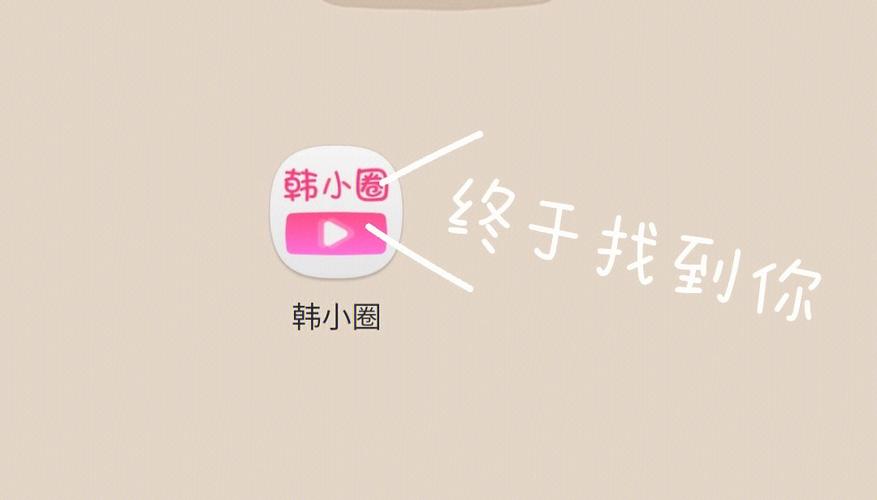Win10系统安装教程图文详解
还在为Win10系统安装发愁?别担心!本文为你提供超详细的Win10系统安装教程,图文并茂,步骤清晰,助你轻松搞定系统安装。首先,你需要制作一个Win10启动盘,只需准备一个8GB以上的U盘和Win10 ISO镜像文件,利用微软官方媒体创建工具(Media Creation Tool)即可快速完成。其次,了解如何进入BIOS设置,并将启动顺序设置为从U盘启动是关键。在安装过程中,务必备份重要数据,选择正确的安装类型,并耐心等待系统自动安装完成。本文还提供了安装过程中的注意事项和常见问题解答,让你在安装Win10系统的过程中少走弯路,一次成功!快来学习Win10系统安装的秘诀吧!
制作Windows 10启动盘需要:1.准备至少8GB的U盘和Windows 10的ISO镜像文件;2.下载并使用微软的媒体创建工具,选择“创建安装介质用于另一台电脑”,设置语言、版本和体系结构,选择U盘并等待工具完成启动盘制作。

安装Windows 10系统其实并不复杂,只要按照正确的步骤进行操作,就能顺利完成。首先,你需要准备一个启动盘,这个可以用U盘或者DVD光盘来制作。然后,进入BIOS设置,将启动顺序设置为从U盘或光盘启动。接下来,按照屏幕上的提示一步步进行操作,包括选择安装语言、输入产品密钥、选择安装类型(升级或全新安装)以及分区和格式化硬盘。最后,等待系统自动安装并重启完成即可。
如何制作Windows 10启动盘?
制作Windows 10启动盘是安装系统的前提步骤。你需要一个至少8GB的U盘和Windows 10的ISO镜像文件。首先,下载并安装微软官方提供的媒体创建工具(Media Creation Tool)。然后,运行该工具,选择“创建安装介质用于另一台电脑”,接着选择语言、版本和体系结构(32位或64位)。接下来,选择“USB闪存驱动器”,然后选择你的U盘。工具会自动下载Windows 10并创建启动盘,整个过程可能需要一段时间,耐心等待即可。完成后,你的U盘就变成了一个可以启动的Windows 10安装盘。
进入BIOS并设置启动顺序的方法是什么?
进入BIOS的方法因电脑品牌和型号不同而有所差异,但通常可以在电脑启动时按下特定的键,如Del、F2、F10或Esc等。进入BIOS后,找到“Boot”或“启动”选项,调整启动顺序,将U盘或光盘设置为第一启动设备。保存设置并重启电脑,电脑就会从你设置的设备启动。需要注意的是,BIOS设置可能会有点复杂,如果你不熟悉,可以查阅电脑的使用手册或在网上搜索具体的操作步骤。
Windows 10安装过程中需要注意什么?
在安装Windows 10的过程中,有几点需要特别注意。首先,确保你已经备份了重要数据,因为安装过程会格式化硬盘,可能会导致数据丢失。其次,选择正确的安装类型,如果是全新安装,记得选择“自定义”而不是“升级”。在分区时,确保选择正确的分区进行格式化,避免误操作。最后,安装过程中不要随意断电或重启电脑,以免安装失败。如果遇到问题,可以参考微软官方提供的故障排除指南,或者在网上搜索相关解决方案。
今天关于《Win10系统安装教程图文详解》的内容介绍就到此结束,如果有什么疑问或者建议,可以在golang学习网公众号下多多回复交流;文中若有不正之处,也希望回复留言以告知!
 Golang反射Convert方法安全解析
Golang反射Convert方法安全解析
- 上一篇
- Golang反射Convert方法安全解析
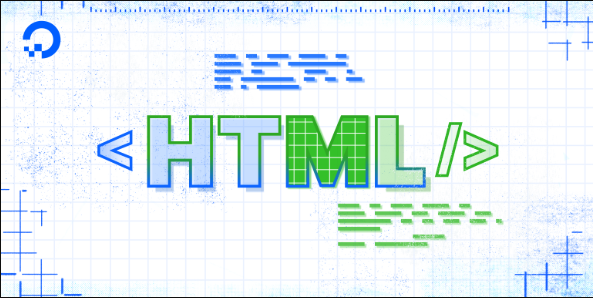
- 下一篇
- HTML中给表单添加标题,通常使用<legend>标签包裹在<fieldset>中。以下是示例代码:<fieldset><legend>用户注册信息</legend></fieldset>说明:<fieldset>:用于对表单中的相关元素进行分组。<legend>:为<fieldset>定义
-

- 文章 · 软件教程 | 2分钟前 |
- 蛙漫漫画免费阅读入口及网址推荐
- 407浏览 收藏
-

- 文章 · 软件教程 | 2分钟前 |
- 敦煌网发货流程与物流选择详解
- 124浏览 收藏
-

- 文章 · 软件教程 | 3分钟前 |
- Soul注销后聊天记录会保留吗
- 362浏览 收藏
-

- 文章 · 软件教程 | 9分钟前 |
- 移动硬盘读取问题及恢复方法
- 253浏览 收藏
-

- 文章 · 软件教程 | 10分钟前 |
- RAID降级处理方法,Win10修复步骤详解
- 388浏览 收藏
-

- 文章 · 软件教程 | 11分钟前 |
- Win10磁盘清理工具位置及使用教程
- 195浏览 收藏
-

- 文章 · 软件教程 | 16分钟前 |
- 美图秀秀文字无法修改?字体修复技巧分享
- 401浏览 收藏
-

- 文章 · 软件教程 | 21分钟前 |
- 3699小游戏入口及免费游戏推荐
- 336浏览 收藏
-

- 前端进阶之JavaScript设计模式
- 设计模式是开发人员在软件开发过程中面临一般问题时的解决方案,代表了最佳的实践。本课程的主打内容包括JS常见设计模式以及具体应用场景,打造一站式知识长龙服务,适合有JS基础的同学学习。
- 543次学习
-

- GO语言核心编程课程
- 本课程采用真实案例,全面具体可落地,从理论到实践,一步一步将GO核心编程技术、编程思想、底层实现融会贯通,使学习者贴近时代脉搏,做IT互联网时代的弄潮儿。
- 516次学习
-

- 简单聊聊mysql8与网络通信
- 如有问题加微信:Le-studyg;在课程中,我们将首先介绍MySQL8的新特性,包括性能优化、安全增强、新数据类型等,帮助学生快速熟悉MySQL8的最新功能。接着,我们将深入解析MySQL的网络通信机制,包括协议、连接管理、数据传输等,让
- 500次学习
-

- JavaScript正则表达式基础与实战
- 在任何一门编程语言中,正则表达式,都是一项重要的知识,它提供了高效的字符串匹配与捕获机制,可以极大的简化程序设计。
- 487次学习
-

- 从零制作响应式网站—Grid布局
- 本系列教程将展示从零制作一个假想的网络科技公司官网,分为导航,轮播,关于我们,成功案例,服务流程,团队介绍,数据部分,公司动态,底部信息等内容区块。网站整体采用CSSGrid布局,支持响应式,有流畅过渡和展现动画。
- 485次学习
-

- ChatExcel酷表
- ChatExcel酷表是由北京大学团队打造的Excel聊天机器人,用自然语言操控表格,简化数据处理,告别繁琐操作,提升工作效率!适用于学生、上班族及政府人员。
- 3201次使用
-

- Any绘本
- 探索Any绘本(anypicturebook.com/zh),一款开源免费的AI绘本创作工具,基于Google Gemini与Flux AI模型,让您轻松创作个性化绘本。适用于家庭、教育、创作等多种场景,零门槛,高自由度,技术透明,本地可控。
- 3414次使用
-

- 可赞AI
- 可赞AI,AI驱动的办公可视化智能工具,助您轻松实现文本与可视化元素高效转化。无论是智能文档生成、多格式文本解析,还是一键生成专业图表、脑图、知识卡片,可赞AI都能让信息处理更清晰高效。覆盖数据汇报、会议纪要、内容营销等全场景,大幅提升办公效率,降低专业门槛,是您提升工作效率的得力助手。
- 3444次使用
-

- 星月写作
- 星月写作是国内首款聚焦中文网络小说创作的AI辅助工具,解决网文作者从构思到变现的全流程痛点。AI扫榜、专属模板、全链路适配,助力新人快速上手,资深作者效率倍增。
- 4552次使用
-

- MagicLight
- MagicLight.ai是全球首款叙事驱动型AI动画视频创作平台,专注于解决从故事想法到完整动画的全流程痛点。它通过自研AI模型,保障角色、风格、场景高度一致性,让零动画经验者也能高效产出专业级叙事内容。广泛适用于独立创作者、动画工作室、教育机构及企业营销,助您轻松实现创意落地与商业化。
- 3822次使用
-
- pe系统下载好如何重装的具体教程
- 2023-05-01 501浏览
-
- qq游戏大厅怎么开启蓝钻提醒功能-qq游戏大厅开启蓝钻提醒功能教程
- 2023-04-29 501浏览
-
- 吉吉影音怎样播放网络视频 吉吉影音播放网络视频的操作步骤
- 2023-04-09 501浏览
-
- 腾讯会议怎么使用电脑音频 腾讯会议播放电脑音频的方法
- 2023-04-04 501浏览
-
- PPT制作图片滚动效果的简单方法
- 2023-04-26 501浏览